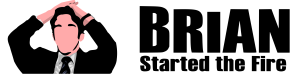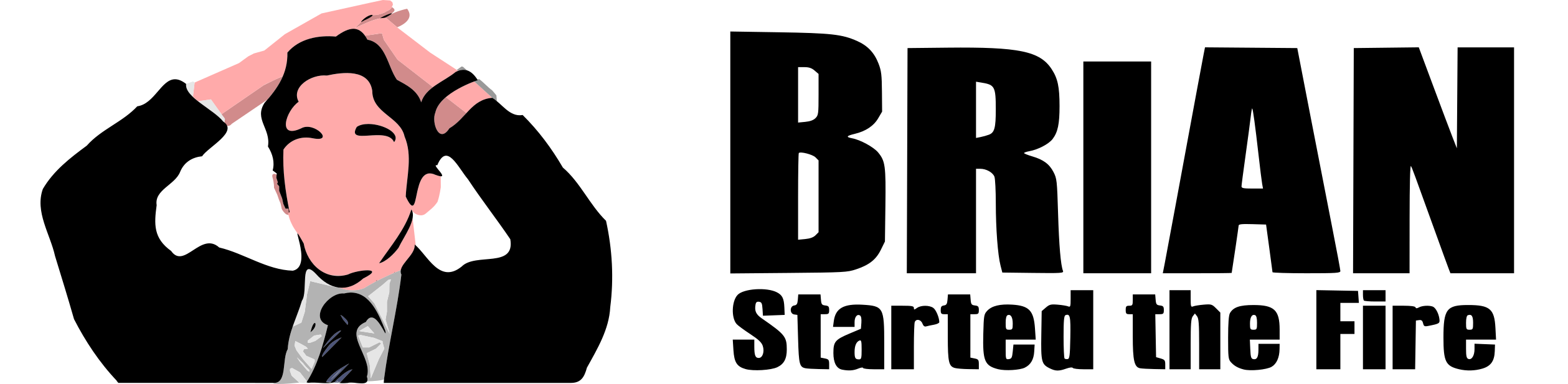Descubre algunas sugerencias para que tu ordenador vaya más rápido

Aplicaciones que se abren al iniciar el ordenador
Si tu ordenador de sobremesa o portátil tarda demasiado tiempo en arrancar quizás sea culpa de las aplicaciones instaladas en tu ordenador y que por defecto están configuradas para iniciarse al encender el ordenador. ¿Cómo se desactivan?
- Pincha en el recuadro Buscador que encontrarás al lado del símbolo de Windows en la parte de abajo a la izquierda.
- Escribe Aplicaciones de inicio y pincha en el enlace que te da Windows.
- Te mostrará una lista de aplicaciones con un símbolo a la derecha para «Activar» o «Desactivar». Por defecto, encontrarás muchas aplicaciones que están activadas para iniciarse al encender tu ordenador, deja solo las imprescindibles.
Haz una limpieza y libérate de lo que no usas
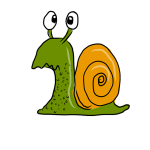
Tal vez tengas muchos archivos que ya no usas en tu ordenador. Al eliminar aplicaciones o documentos siempre quedan restos que enlentecen nuestro ordenador y no nos damos cuenta.
Va muy bien hacer una limpieza de vez en cuando. Para ello puedes descargar aplicaciones de limpieza desde «Microsoft Store» o buscar carpeta por carpeta y eliminar los archivos y aplicaciones que no usas.
Si quieres saber dónde se encuentran las aplicaciones de tu ordenador solo tienes que escribir en el Buscador: «Aplicaciones y características«, y en la lista desplegable del principio clicar en «De cualquier lugar», así podrás ver todas las que están guardadas en tu pc.
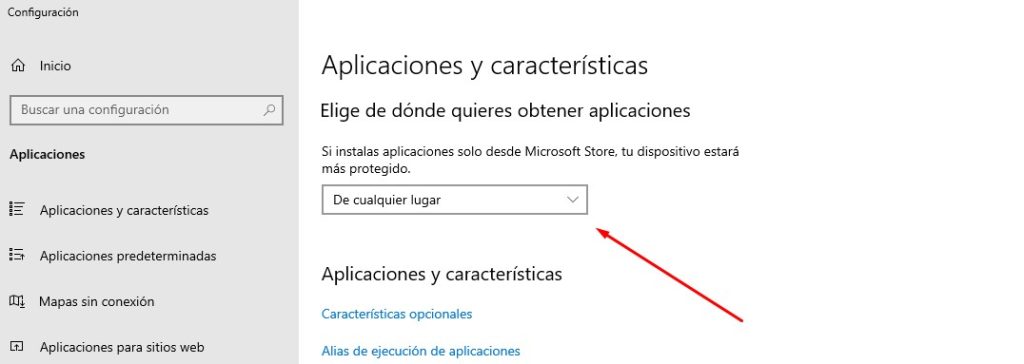
Luego verás una lista de aplicaciones, estás son las que están instaladas en tu ordenador. A su lado encontrarás la capacidad de memoria que ocupan cada una de las aplicaciones.
Picha en las aplicaciones que no usas o que no deseas mantener en tu ordenador, verás dos botones: «Modificar» y «Desinstalar». Pincha en «Desinstalar» y las borrarrás de tu PC.
Asegúrate de que tu ordenador este libre de intrusos y virus
Te aconsejamos que tengas instalado un antivirus en tu ordenador para que no te tengas que preocupar de que alguien haya dejado un intruso dentro de nuestro lugar de trabajo y no nos hayamos enterado.
Pero si no lo tienes o no te viene bien hacer un desembolso para hacerte con un antivirus en estos momentos, no te preocupes, sigue estos pasos:
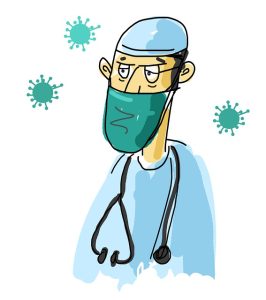
- Inicio
- Configuración
- Actualización y Seguridad
- Seguridad de Windows
- Abrir Seguridad de Windows
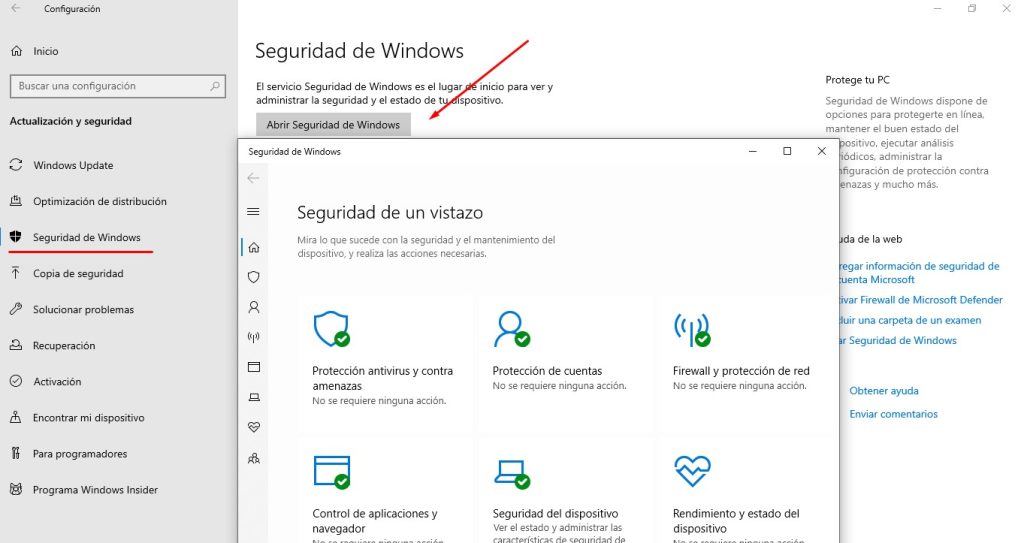
6. Pincha en la primera opción: «Protección antivirus y contra amenazas».
7. Realiza un examen rápido para que Windows pueda hacer un recorrido en tu ordenador en busca de malware y virus.
Actualizaciones de Windows
En primer lugar, asegúrate de que tienes la última actualización de Windows.
- Inicio
- Configuración
- Actualización y seguridad
Si tu ordenador ya está actualizado, perfecto. Pero es posible que Windows esté buscando actualizaciones constantemente y que se actualice ralentizando tu ordenador cuando estés trabajando. Para ello, puedes «Pausar las actualizaciones durante 7 días«, o «Cambiar horas activas«, Señálale a Windows cuales son tus horas de trabajo para que no se actualice durante esas horas.
Restaura el ordenador y el sistema operativo
Esta debería ser la última opción porque es más engorrosa, pero es la más efectiva, se trata del conocido y temido «Formateo». Consiste en borrar todo lo que hay en el ordenador y restaurarlo instalando otra vez Windows. ¿Por dónde puedes empezar?
IMPORTANTE!!! Antes de borrar nada haz una copia de seguridad de tus documentos y archivos que tengas en el ordenador y no quieras perder.
- Inicio
- Configuración
- Actualización y seguridad.
- Recuperación.
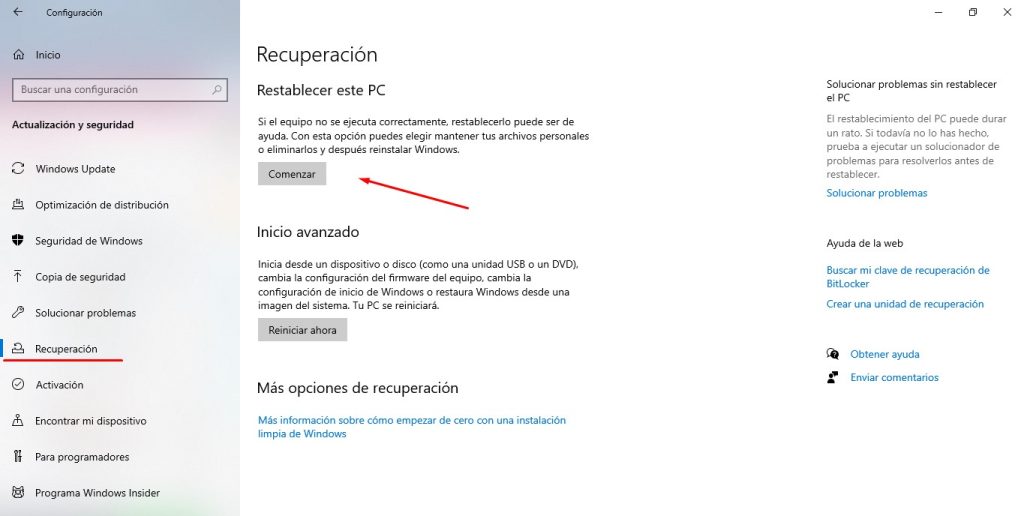
Pincha en «Comenzar» y elige una de las dos opciones que te ofrece Windows:
- Mantener mis archivos (Usa esta opción si no tienes copia de seguridad de tus archivos y quieres mantenerlos después de la restauración)
- Quitar todo (Esta opción borrará todo lo que hay en el ordenador).
Después de elegir una opción sigue las instrucciones que verás en pantalla.